LG K5 X220DS Black Gold: Настройки
Настройки: LG K5 X220DS Black Gold
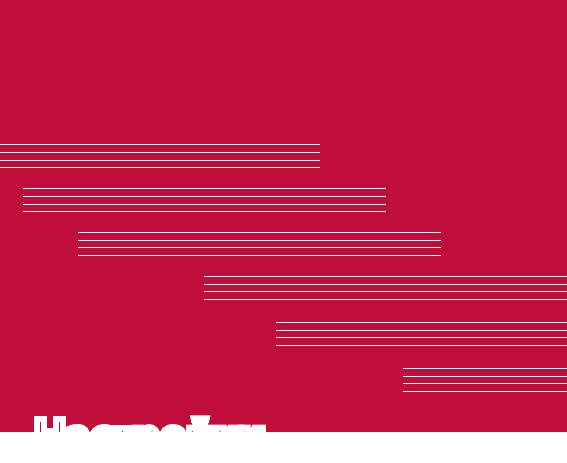
Настройки
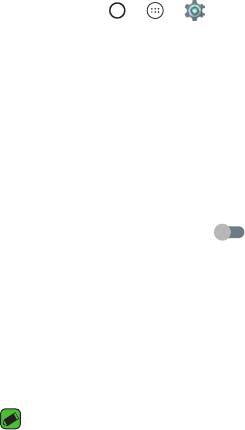
Доступ к меню "Настройки"
Приложение "Настройки" позволяет настраивать и
персонализировать ваше устройство.
Откройте приложение "Настройки"
•
Коснитесь > > .
Беспроводная связь
Wi-Fi
При нахождении в зоне обслуживания беспроводной точки
доступа (AP) можно использовать высокоскоростной доступ к сети
Интернет.
На экране Настройки коснитесь Wi-Fi.
1 Коснитесь переключателя , чтобы включить Wi-Fi и начать
поиск доступных сетей Wi-Fi.
2 Коснитесь сети, чтобы подключиться к ней.
•
Если сеть является защищенной и для нее отображается значок
в виде замка, необходимо ввести ключ безопасности или
пароль.
•
Строка состояния отображает значки, которые указывают на
статус подключения Wi-Fi.
ПРИМЕЧАНИЕ
•
При нахождении вне зоны обслуживания сети Wi-Fi или отключении
связи Wi-Fi устройство может автоматически подключаться к сети
Интернет с использованием услуг передачи данных, за пользование
которыми может взиматься дополнительная плата.
Настройки
58
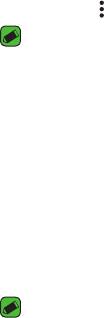
Wi-Fi Direct
Wi-Fi Direct обеспечивает прямое подключение между
устройствами с поддержкой Wi-Fi без использования точки
доступа.
На экране Настройки коснитесь Wi-Fi.
•
Коснитесь > Дополнительно > Wi-Fi Direct.
ПРИМЕЧАНИЕ
•
При открытии данного меню ваше устройство становится видимым для
других видимых устройств с поддержкой Wi-Fi Direct, расположенных
поблизости.
Bluetooth
Bluetooth— это технология связи на небольших расстояниях,
обеспечивающая возможность беспроводного подключения к
ряду Bluetooth-устройств, таким как гарнитуры и автомобильные
системы громкой связи, а также и портативные устройства,
компьютеры, принтеры и беспроводные устройства с поддержкой
Bluetooth.
ПРИМЕЧАНИЕ
•
LG не несет ответственности за потерю, перехват или злоупотребление
данными, отправленными или полученными с использованием функции
связи Bluetooth.
•
Всегда удостоверяйтесь в том, что обмен данными происходит с
надежными и безопасными устройствами.
•
При наличии препятствий между устройствами, рабочая дальность
может быть ограничена.
•
Некоторые устройства, особенно те, которые не проверены или
не одобрены Bluetooth SIG, могут быть несовместимы с данным
устройством.
Настройки
59
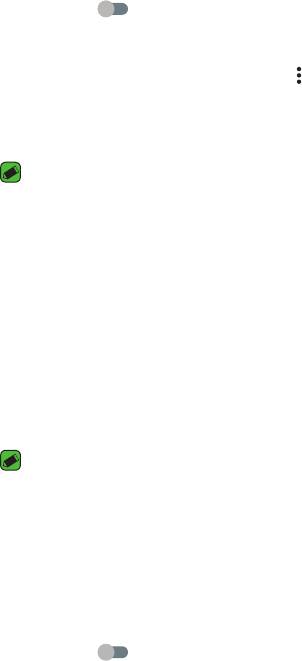
Сопряжение устройства с другим устройством Bluetooth
1 На экране Настройки коснитесь Bluetooth.
2 Коснитесь , чтобы включить Bluetooth и запустить поиск
доступных устройств Bluetooth.
•
Если вы также хотите обнаружить доступные устройства в
пределах зоны действия, коснитесь > Обновить.
3 Из списка выберите устройство для соединения. После
успешного завершения сопряжения устройство подключится к
другому устройству.
ПРИМЕЧАНИЕ
•
Сопряжение между двумя устройствами Bluetooth достаточно
выполнить один раз. После сопряжения устройства будут распознавать
друг друга и осуществлять обмен информацией.
•
Для получения информации о режиме сопряжения и пароле (обычно
0 0 0 0 — четыре нуля) обратитесь к документации, прилагающейся к
устройству Bluetooth.
Передача данных с использованием Bluetooth
1 Выберите файл или элемент, например контакт или медиафайл.
2 Выберите параметр для отправки данных по Bluetooth.
3 Выполните поиск и сопряжение с устройством,
поддерживающим Bluetooth.
ПРИМЕЧАНИЕ
•
В связи с различиями в характеристиках и функциональных
возможностях других устройств, совместимых с технологией Bluetooth,
отображаемые данные и операции могут отличаться, а такие функции,
как передача или обмен данными на базе технологии Bluetooth, могут
поддерживаться не для всех совместимых устройств.
Получение данных с использованием Bluetooth
1 На экране Настройки коснитесь Bluetooth.
2 Коснитесь для включения Bluetooth.
Настройки
60
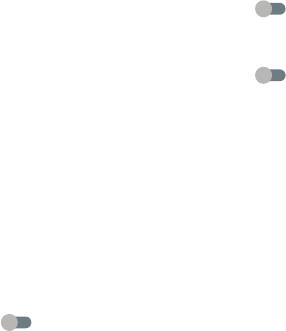
3 Отобразится запрос сопряжения от передающего устройства.
Выберите ПРИНЯТЬ.
SIM-карты
•
Слот для SIM-карты1 — позволяет изменять название SIM-
карты и выбирать цвета для SIM1. Коснитесь , чтобы
включить или отключить слот SIM1.
•
Слот для SIM-карты2 — позволяет изменять название SIM-
карты и выбирать цвета для SIM2. Коснитесь , чтобы
включить или отключить слот SIM2.
•
Мобильные данные — позволяет выбрать SIM-карту для
передачи данных.
•
Вызовы — позволяет выбрать SIM-карту для вызовов.
•
SMS — позволяет выбрать SIM для сообщений.
Передача данных
Отображение информации о передаче данных и лимите трафика
данных с устройства.
На экране Настройки коснитесь элемента Передача данных.
•
Коснитесь для включения или выключения соединения
для передачи данных. Это позволяет управлять передачей
данных с устройства. Вы также можете воспользоваться сетью
Wi-Fi для передачи данных.
Режим "В самолете"
Позволяет использовать многие из функций устройства, например
игры и музыку, когда вы находитесь в местах, где совершение,
прием вызовов или передача данных запрещены. При установке
на устройстве режима "В самолете" оно не может совершать и
принимать вызовы или подключаться к Интернету.
На экране Настройки коснитесь Другое > Режим "В самолете".
Настройки
61

SMS-приложение по умолчанию
Данное меню позволяет выбрать приложение SMS/MMS для
использования по умолчанию.
На экране Настройки коснитесь Другое > SMS-приложение по
умолчанию.
Точка доступа Wi-Fi
Устройство можно также использовать для доступа к
широкополосной сети. Создайте точку доступа и предоставьте
устройствам доступ к подключению.
На экране Настройки коснитесь Другое > Общий модем/точка
доступа > Точка доступа Wi-Fi.
1 Коснитесь для включения точки доступа Wi-Fi.
2 Коснитесь "Создать точку доступа Wi-Fi", чтобы изменить SSID, тип
шифрования, пароль и другие параметры точки доступа.
Общий USB-модем
Позволяет использовать подключение к Интернету совместно с
компьютером с помощью кабеля USB.
1 Подключите устройство к ПК при помощи кабеля USB.
2 На экране Настройки коснитесь Другое > Общий модем/точка
доступа > Общий USB-модем.
3 Коснитесь для включения общего USB-модема.
Общий Bluetooth-модем
Позволяет подключиться к другим устройствам по Bluetooth.
•
На экране Настройки коснитесь Другое > Общий модем/
точка доступа > Общий Bluetooth-модем.
•
Коснитесь , чтобы включить режим "Общий Bluetooth-
модем" и поделиться своим подключением через общий
Bluetooth-модем.
Настройки
62
VPN
На устройстве можно добавлять, настраивать и осуществлять
управление виртуальными частными сетями (VPN),
обеспечивающими возможность подключения и доступа
к ресурсам внутри защищенной локальной сети, такой как
корпоративная сеть.
На экране Настройки коснитесь Другое > VPN.
Мобильные сети
Это меню позволяет настраивать различные параметры мобильной
сети на устройстве.
На экране Настройки коснитесь Другое > Мобильные сети.
Устройство
Дисплей
•
Обои — установка обоев для использования на главном
экране.
•
Обои экрана блокировки — позволяет установить обои
экрана блокировки.
•
Яркость — настройка яркости экрана с помощью ползунка.
•
Сон — настройка задержки перед автоматическим
отключением экрана.
•
Заставка — выбор заставки, которая будет отображаться, если
устройство находится в спящем режиме в док-станции или в
режиме зарядки.
•
Размер шрифта — выберите желаемый размер шрифта.
•
При повороте устройства — установка автоматического
изменения ориентации при повороте устройства.
Настройки
63
Звук и уведомления
Позволяет изменять параметры различных звуков на устройстве.
На экране Настройки коснитесь Звук и уведомления.
•
Звук — регулируйте настройки громкости устройства в
соответствии с вашими потребностями и ситуацией.
•
Вибросигнал при вызове — установите флажок, чтобы во
время входящего вызова звучала мелодия звонка и при этом
устройство вибрировало.
•
Уведомления — позволяет настроить расписание для
уведомлений. Можно установить исключения для некоторых
функций в режиме "Только приоритетные".
•
Мелодия звонка — позволяет настроить мелодии для
вызовов.
•
Мелодия уведомлений по умолчанию — позволяет задать
мелодии уведомления по умолчанию.
•
Другие звуки — коснитесь, чтобы установить звуки панели
набора номера, звуки блокировки экрана, звуки при касании и
вибрацию при касании.
•
На заблокированном экране — позволяет выбрать,
отобразить или скрыть уведомления на экране блокировки.
•
Уведомления от приложений — позволяет настраивать
уведомления для отдельных приложений, в том числе
отключить отображение уведомлений и настроить приоритет.
•
Доступ к уведомлениям — прочтение уведомлений
приложениями невозможно.
Настройки
64
Память
Вы можете отслеживать объем занятой и доступной внутренней
памяти устройства.
На экране Настройки коснитесь Память.
Аккумулятор
Отображает текущий статус аккумулятора, в том числе процент
оставшегося заряда и статус зарядки.
На экране Настройки коснитесь Аккумулятор.
Приложения
Позволяет просматривать информацию об установленных на
устройстве приложениях, управлять их данными и принудительно
останавливать их.
На экране Настройки коснитесь Приложения.
Пользователи
Добавьте пользователя, чтобы другой человек мог пользоваться
устройством.
На экране Настройки коснитесь Пользователи.
•
Гос ть — позволяет добавить и настроить нового гостя для
устройства.
•
Добавить пользователя — каждый пользователь может
иметь свои приложения и содержимое в своем собственном
пространстве. Чтобы новые пользователи могли использовать
устройство, необходима начальная настройка.
Настройки
65
Личные
Локация
Включите сервис определения местоположения для
автоматического определения вашего приблизительного
местоположения на устройстве с помощью сетей Wi-Fi и сетей
мобильной связи. При выборе функции поступает запрос
на разрешение Google использовать информацию о вашем
местоположении при предоставлении данных услуг.
На экране Настройки коснитесь Локация.
•
Режим — установка режима определения данных о текущем
местоположении.
•
История местоположений — настройка доступа к
информации о местоположении для компании Google и ее
продуктов.
Безопасность
Используйте это меню для настройки способа защиты устройства и
данных на нем.
На экране Настройки коснитесь Безопасность.
•
Блокировка экрана — установка типа блокировки для защиты
устройства.
•
Сведения о владельце — позволяет отобразить сведения о
владельце на экране блокировки на случай, если устройство
утеряно.
•
Smart Lock — устройство остается разблокированным при
подключенном доверенном устройстве или при нахождении в
знакомом месте. Для получения дополнительной информации
см. раздел Smart Lock в главе Блокировка и разблокировка
устройства.
Настройки
66
•
Зашифровать телефон — позволяет зашифровать данные на
устройстве для обеспечения их безопасности. Для дешифровки
данных требуется вводить PIN-код или пароль при каждом
включении устройства.
•
Установить блокировку SIM-карты — задает PIN-код для
блокировки вашей SIM-карты и позволяет изменить этот PIN-
код.
•
Отображать пароли — включите для кратковременного
отображения каждого символа пароля во время его ввода,
чтобы обеспечить возможность просмотра вводимых данных.
•
Администраторы устройства — просмотр или отключение
администраторов устройств.
•
Неизвестные источники— разрешение установки
приложений, загруженных не из Play Store.
•
Тип памяти — отображение текущего типа памяти.
•
Доверенные сертификаты — разрешает приложениям
доступ к зашифрованному хранилищу устройства, в котором
хранятся защищенные сертификаты и связанные с ними
пароли, а также другие учетные данные. Хранилище учетных
данных используется для установки некоторых типов VPN и
Wi-Fi-соединений. Если пароль для хранилища учетных данных
не установлен, эта настройка будет затенена.
•
Установка из памяти телефона — коснитесь для установки
защищенного сертификата.
•
Удалить сертификаты— удаление всех защищенных
сертификатов и связанных с ними учетных данных, а также
пароля защищенного хранилища.
•
Trust agents — выберите приложения, которые можно
использовать без разблокировки экрана.
•
Блокировка в приложении — с помощью данной функции
можно настроить устройство для отображения экрана только
определенного приложения.
Настройки
67
•
Приложения с доступом к данным об использовании —
позволяет включить или отключить приложения, которые
имеют доступ к данным об использовании приложений.
Аккаунты
Данное меню предназначено для добавления, удаления и
управления аккаунтом Google и другими поддерживаемыми
аккаунтами. Эти настройки также можно использовать для
управления отправкой, получением и синхронизацией данных
приложениями с установленной периодичностью, а также для
управления автоматической синхронизацией данных пользователя.
Gmail™, Календарь и другие приложения могут иметь собственные
настройки для управления синхронизацией данных. Более
подробную информацию см. в разделах, посвященных
соответствующим приложениям.
На экране Настройки коснитесь Аккаунты.
•
Добавить аккаунт — коснитесь, чтобы добавить новую
учетную запись.
Язык и клавиатура
Позволяет изменить параметры ввода текста.
Выберите язык для текстовых надписей в устройстве и настройки
экранной клавиатуры, включая слова, добавленные в словарь.
На экране Настройки коснитесь Язык и клавиатура.
Резервная копия и сброс
Изменение настроек управления параметрами и данными.
На экране Настройки коснитесь Резервная копия и сброс.
•
Резервное копирование данных — резервное копирование
данных приложений, паролей сетей Wi-Fi и других настроек на
серверы Google.
Настройки
68
•
Аккаунт резервного копирования — отображение
аккаунта, используемого в настоящий момент для резервного
копирования информации.
•
Автовосстановление — после удаления приложения
восстанавливает из резервной копии настройки и данные.
•
Сброс DRM — сброс всех лицензий DRM.
•
Сброс настроек — сброс настроек до заводских значений
и удаление всех данных. После сброса настроек устройства
появится запрос на предоставление информации, которая уже
предоставлялась при первом запуске системы Android.
Система
Дата и время
Установить предпочтения отображения даты и времени.
На экране Настройки коснитесь Дата и время.
Спец. возможности
Настройки специальных возможностей используются для
конфигурации подключаемых модулей, установленных на
устройстве.
На экране Настройки коснитесь Спец. возможности.
•
TalkBack — позволяет настроить функцию Talkback, которая
помогает людям со слабым зрением, предоставляя голосовой
отклик.
•
Switch Access — обеспечивает возможность взаимодействия
с устройством с помощью одного или нескольких
переключателей, функционирующих в качестве клавиш
клавиатуры. Это меню можно оказаться полезным
для пользователей с ограниченными двигательными
способностями, которые не позволяют им непосредственно
взаимодействовать с устройством.
Настройки
69
•
Добавить подписи — позволяет пользователям со слабым
слухом настраивать подписи индивидуально.
•
Жесты увеличения — позволяет увеличивать и уменьшать
масштаб тройным касанием экрана.
•
Крупный текст — установка размера шрифта.
•
Высококонтрастный текст — включение режима, чтобы
уменьшить контрастность текста.
•
Завершение вызова кнопкой питания — включите, чтобы
завершать вызовы нажатием кнопки питания/блокировки.
•
Автоповорот экрана — включите для активации поворота
экрана телефона в соответствии с физической ориентацией
устройства (вертикально или горизонтально).
•
Озвучить пароли — включение режима, чтобы можно было
подтверждать символы при вводе пароля голосом.
•
Быстрая клавиша спец. возможностей — позволяет быстро
включать функцию специальных возможностей.
•
Преобразование текста в речь — настройка касания речевой
системы и темпа речи.
•
Отклик на касание и удержание — установка задержки
прикосновения и удержания.
•
Цветовая инверсия — позволяет преобразовывать цвета
экрана и содержимого.
•
Коррекция цвета — позволяет выполнять коррекцию цветов
экрана и содержимого.
Настройки
70

Печать
Позволяет отправлять на печать содержимое экранов
определенного типа (например, веб-страницы в браузере Chrome),
если принтер и устройство Android подключены к той же сети Wi-Fi.
На экране Настройки коснитесь Печать.
Печать через беспроводной принтер
1 Выберите содержимое, например изображения или документы.
2 Коснитесь > Печать > > Все принтеры, а затем выберите
принтер.
О телефоне
Просмотрите юридическую информацию, информацию о модели
и версии ПО, установленного на устройстве, и выполните
обновление ПО.
На экране Настройки коснитесь О телефоне.
Настройки
71



